在现代社会智能手机已经成为人们生活中不可或缺的伙伴,而小米手机作为其中一款备受欢迎的品牌,不仅拥有出色的性能和外观设计,还具备许多实用的功能。其中长按识别图中二维码和扫描截图中二维码的功能,更是为用户提供了便利和高效的使用体验。通过简单的操作步骤,用户可以轻松实现对二维码的识别和扫描,从而快速获取所需信息。接下来我们将详细介绍小米手机长按识别图中二维码和扫描截图中二维码的步骤,帮助您更好地利用这一便捷功能。
小米手机扫描截图中二维码的步骤
具体方法:
1.将含有二维码的图片截图成功以后,放在相册。
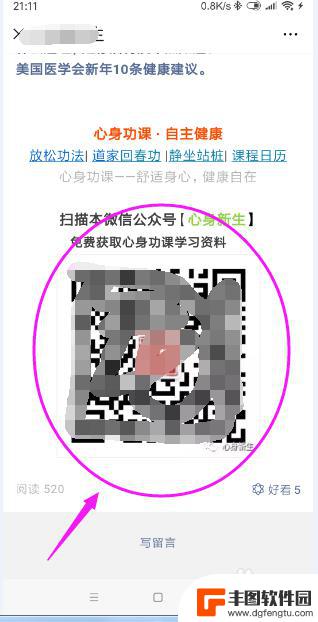
2.如图所示,在手机桌面上找到微信程序。点击打开。
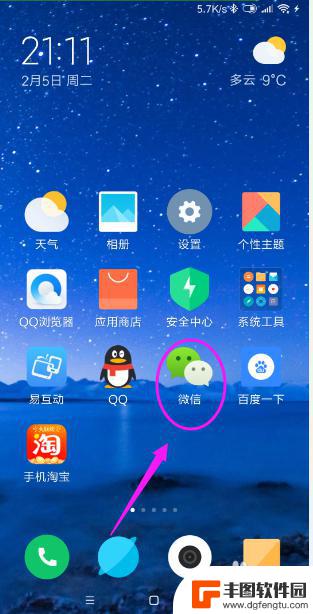
3.如图所示,找到右上方的加号,点击打开。
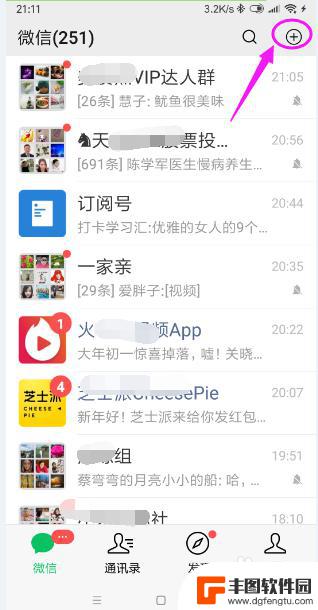
4.如图所示,找到扫一扫选项,点击打开。
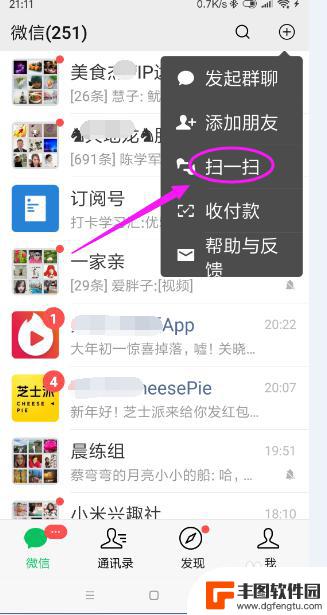
5.如图所示,找到右上角的三个点,点击打开。
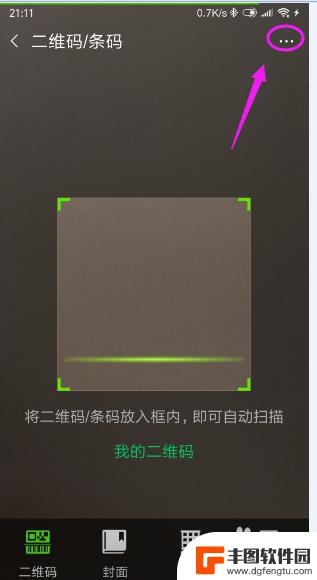
6.如图所示,找到从相册中选择图片,点击打开。
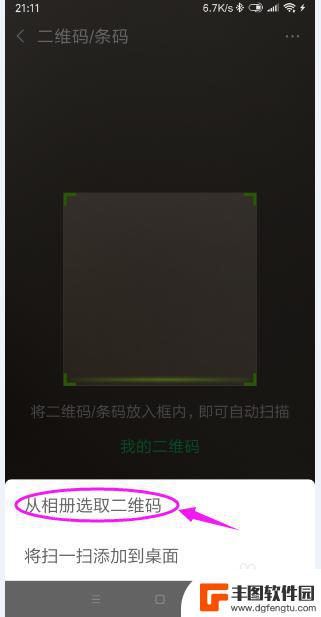
7.选择刚刚保存好带二维码的图片,系统就可以自动识别了。
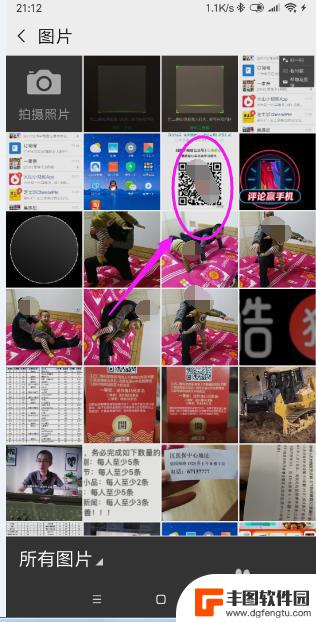
以上是关于如何通过长按小米手机上的二维码来识别的全部内容,如果您遇到了同样的问题,您可以参考本文所介绍的步骤来进行修复,希望这对大家有所帮助。
相关教程
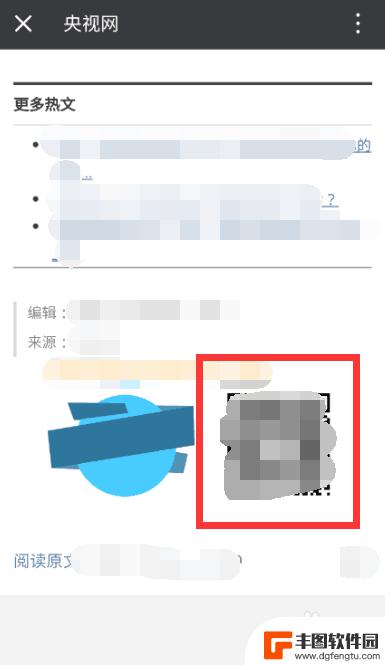
手机上收到的二维码怎么扫描出来 手机扫描自己手机上的二维码步骤
在现代社会随着二维码技术的不断普及,我们生活中经常会收到手机上的二维码,许多人对于如何扫描这些二维码却仍然感到困惑。手机扫描自己手机上的二维码并不复杂,只需按照简单的步骤操作即...
2024-05-06 11:22:33
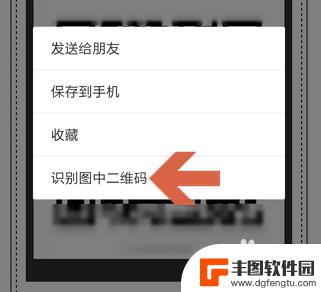
扫手机内的二维码 如何用微信扫描手机相册中的二维码图片
在现代社会二维码已经成为我们生活中不可或缺的一部分,而如何使用微信扫描手机相册中的二维码图片,成为了许多人关注的焦点。通过简单的操作,我们可以轻松地将手机内的二维码识别出来,从...
2024-05-31 14:28:11

手机识别不了二维码是什么原因 二维码扫描不成功的原因是什么
二维码已经成为我们生活中不可或缺的一部分,无论是在支付购物、公共交通还是信息传递中,我们都会频繁使用二维码扫描功能。有时我们会遇到手机无法识别二维码的尴尬情况。为什么手机会出现...
2024-01-04 14:27:43
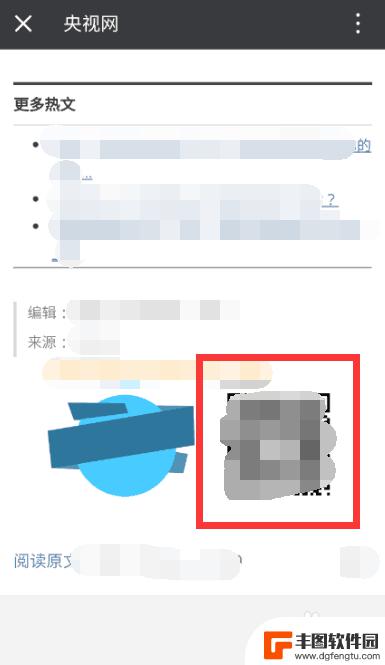
怎样用手机扫手机里的二维码 在手机上使用二维码扫描自己手机上的二维码方法
怎样用手机扫手机里的二维码,二维码技术的广泛应用,使得我们在日常生活中越来越频繁地接触到各种二维码,而如何用手机扫描手机里的二维码,成为了许多人的疑惑。实际上,使用手机扫描自己...
2023-09-30 14:30:13
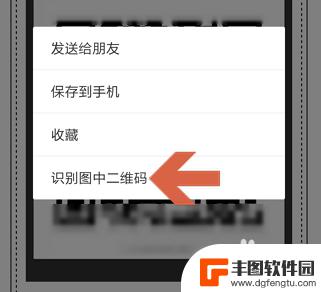
二维码图片在手机上怎么扫码 如何用微信扫描手机相册中的二维码图片
二维码已经成为我们生活中不可或缺的一部分,它简洁而高效的特点,使得我们能够轻松地获取所需的信息或完成各类操作。对于一些刚接触二维码的人来说,可能会对如何在手机上扫描二维码感到困...
2024-02-15 12:20:25
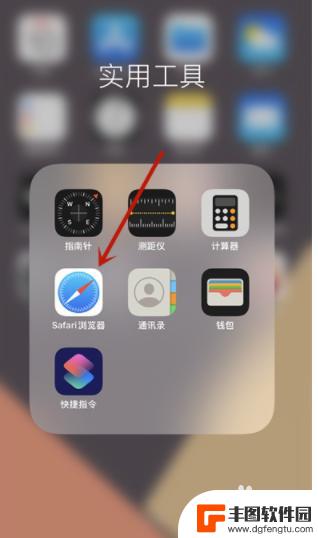
safari怎么扫描二维码相册 如何在Safari中扫描相册二维码
在日常生活中,我们经常会遇到需要扫描二维码的场景,而在苹果设备上,Safari浏览器提供了便捷的方式来扫描相册中的二维码,无需下载第三方应用,只需在Safari浏览器中打开相册...
2024-04-14 13:43:56

苹果手机电话怎么设置满屏显示 iPhone来电全屏显示怎么设置
苹果手机作为一款备受欢迎的智能手机,其来电全屏显示功能也备受用户青睐,想要设置苹果手机来电的全屏显示,只需进入手机设置中的电话选项,然后点击来电提醒进行相应设置即可。通过这一简...
2024-11-27 15:22:31

三星山寨手机怎么刷机 山寨手机刷机工具
在当今科技发展迅速的时代,手机已经成为人们生活中不可或缺的重要工具,市面上除了知名品牌的手机外,还存在着许多山寨手机,其中三星山寨手机尤为常见。对于一些用户来说,他们可能希望对...
2024-11-27 14:38:28
小编精选
苹果手机电话怎么设置满屏显示 iPhone来电全屏显示怎么设置
2024-11-27 15:22:31三星山寨手机怎么刷机 山寨手机刷机工具
2024-11-27 14:38:28怎么手机照片做表情 自己制作微信表情包的步骤
2024-11-27 13:32:58手机锁死怎么解开密码 手机屏幕锁住了怎样解锁
2024-11-27 11:17:23如何让手机与蓝牙耳机对接 手机无法连接蓝牙耳机怎么办
2024-11-27 10:28:54苹果手机怎么关闭听筒黑屏 苹果手机听筒遮住后出现黑屏怎么办
2024-11-27 09:29:48vivo手机如何更改字体大小 vivo手机系统字体大小修改步骤
2024-11-26 16:32:51手机上如何设置显示温度 手机屏幕如何显示天气和时间
2024-11-26 14:35:15手机流量为什么不能用 手机流量突然无法上网怎么办
2024-11-26 13:17:58手机屏幕白边如何去除黑边 华为手机屏幕上方显示黑色条纹怎么处理
2024-11-26 12:20:15热门应用